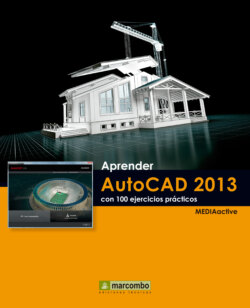Читать книгу Aprender AutoCAD 2013 con 100 ejercicios prácticos - MEDIAactive - Страница 7
На сайте Литреса книга снята с продажи.
Оглавление| 001 | Iniciar AutoCAD 2013 |
AUNQUE EL ACCESO A AUTOCAD 2013 no representa en sí ninguna novedad, sí lo es la ventana de bienvenida, desde la que el usuario puede acceder a diferentes fuentes de información en línea sobre las herramientas y novedades de esta versión del programa.
IMPORTANTE
Además del acceso directo al programa situado en el Escritorio, dispone del correspondiente acceso en el directorio Todos los programas del menú de inicio de Windows, concretamente, dentro de la carpeta Autodesk.
1 Durante el proceso de instalación de AutoCAD 2013 se añade un acceso directo al programa en el Escritorio. Haga doble clic sobre ese acceso y espere a que se abra la aplicación.
2 Al instante se carga el programa, al mismo tiempo que aparece la nueva ventana de bienvenida, desde la que podemos acceder a diferentes vídeos introductorios sobre las principales novedades que presenta esta versión del programa así como a otros tipos de información en línea acerca de sus múltiples herramientas. A modo de ejemplo, pulse sobre el vídeo introductorio Visita de la interfaz de usuario. No olvide encender los altavoces o conectar sus auriculares para poder escuchar las explicaciones que acompañan al vídeo.
3 Una vez terminada la visualización del vídeo sobre la interfaz, regrese a la ventana de bienvenida para ver qué otras opciones de ayuda presenta.
4 La ventana de bienvenida de AutoCAD 2013 proporciona como novedad acceso a archivos de AutoCAD nuevos o utilizados recientemente, y presenta la ventana Autodesk Exchange APPS que permite obtener recursos en línea, Autodesk 360, la conexión de Autodesk con la nube, así como la conectividad con las redes sociales Facebook y Twitter. No dude en navegar por su cuenta por la información que proporciona Autodesk Exchange Apps y Autodesk 360 para conocer las nuevas funcionalidades de AutoCAD 2013.
5 Pulsando la tecla F1 puede comprobar como accedemos a la sección de la ayuda de usuario en la que podemos buscar los temas a elegir.
6 En la ventana que se abre podemos realizar búsquedas sobre temas concretos por palabra clave, examinar la ayuda siguiendo los diferentes vínculos disponibles e incluso instalar la ayuda sin conexión para poder almacenarla en el equipo y acceder a ella en cualquier momento. Pulse en el vínculo Ayuda sin conexión de AutoCAD 2013 y, en la siguiente pantalla, descárguelo de la página de Autodesk.
7 Proceda a su instalación según la imagen.
8 Ya disponemos de la ayuda a la que podremos acceder en cualquier momento sin necesidad de conexión a Internet. Cierre el navegador pulsando el botón de aspa de su Barra de título.
9 Desactive la opción Mostrar al inicio para que Autodesk Exchange no aparezca cada vez que accedamos a AutoCAD y cierre la ventana pulsando el botón Close para dar por acabado este ejercicio.